Si apre l'ambiente vb6, si seleziona "DLL ActiveX" e si scrivono ad esempio due metodi che fanno ritornare il colore di un'auto.
Una volta scritto il codice e compilata la dll si apre di nuovo l'ambiente vb6 e si seleziona un nuovo progetto "EXE Standard".
Si referenzia la dll nel menu a tendina del progetto, e ad esempio si creano due pulsanti e due textbox su di una form.
Si scrivono queste poche righe di codice e si esegue il programma. Sostanzialmente non si fa altro che creare l'oggetto "Car", e chiamare uno dei due metodi quando servono, cosicchè la variabile dichiarata nella dll può assumere questo o quel valore.
In questo caso se si preme il primo pulsante avrò scelto un'auto verde, se premo il secondo pulsante avrò scelto un'auto rossa.
Di seguito le figure d'aiuto:
Creazione progetto dll

Scrittura codice sulla dll

Compilazione dll

Creazione progetto Exe

Riferimento dll

Scrittura codice sul progetto Exe
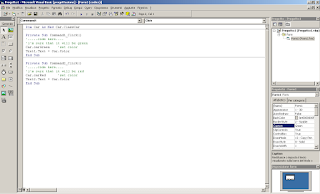
Compilazione ed esecuzione programma
